Ticket Sayfası Genel Özellikleri ve Kullanımı
Ticketlar, bir müşteri destek sistemi için önemli bir özelliktir. Bu özellik, müşterilerin destek taleplerini, sorunlarını veya şikayetlerini belirli bir konuya atayarak, takip edebilmenizi sağlar. Ticket sistemi, her bir talep için detaylı bir kaydın tutulmasına ve taleplerin çözülme sürecinin izlenmesine olanak tanır. Bu sayede, müşteri memnuniyeti artırılır ve müşteri desteği daha verimli hale gelir.
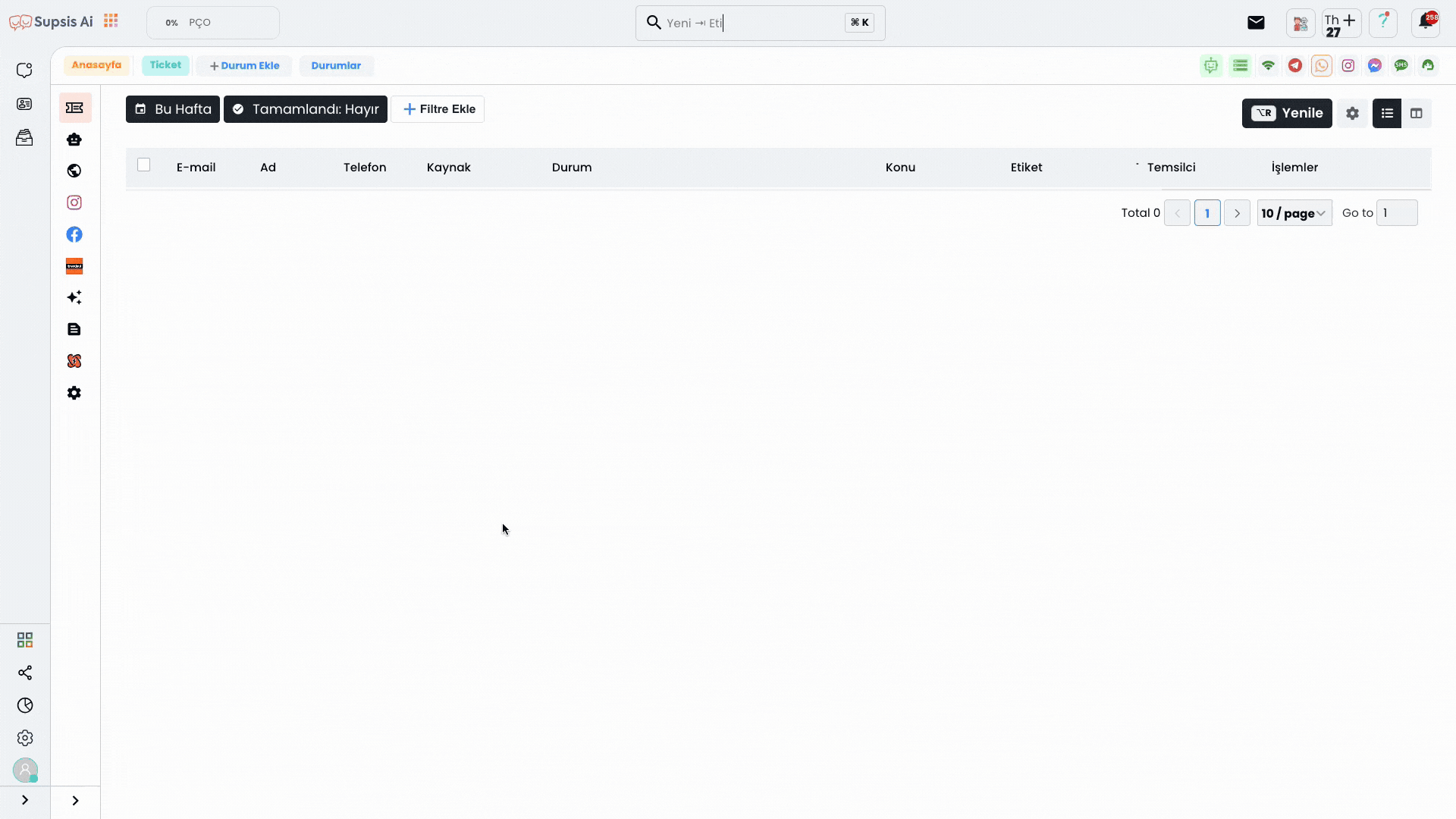
Ticket Kullanımı, bir müşterinin destek talebi gönderdiği zaman başlar. Ticket, müşterinin sorusunu veya talebini anlar ve gerekli bilgileri toplar. Daha sonra, Ticket, müşterinin talebini ilgili birimlere yönlendirir ve bir destek bileti oluşturur. Bu bilete, müşteri talebi, tarih ve zaman bilgisi, öncelik seviyesi gibi bilgiler dahil edilir.
Ticket'ın işlevi, destek taleplerini takip etmek ve işlemek için bir sistem sağlamaktır. Bu sistem sayesinde, bir işletme müşteri taleplerini daha hızlı ve etkili bir şekilde ele alabilir. Ayrıca, Ticket, müşteri taleplerinin işlenmesi ve yanıtlanması için bir zaman çerçevesi oluşturur ve işletme için bir performans metriği sağlar.
Ticket kullanımı, işletmelerin müşteri hizmetleri için daha verimli bir yaklaşım benimsemelerine yardımcı olabilir. Bu özellik, müşterilerin taleplerini daha hızlı ve daha doğru bir şekilde ele alarak, müşteri memnuniyetini artırabilir ve müşteri sadakatini sağlayabilir.
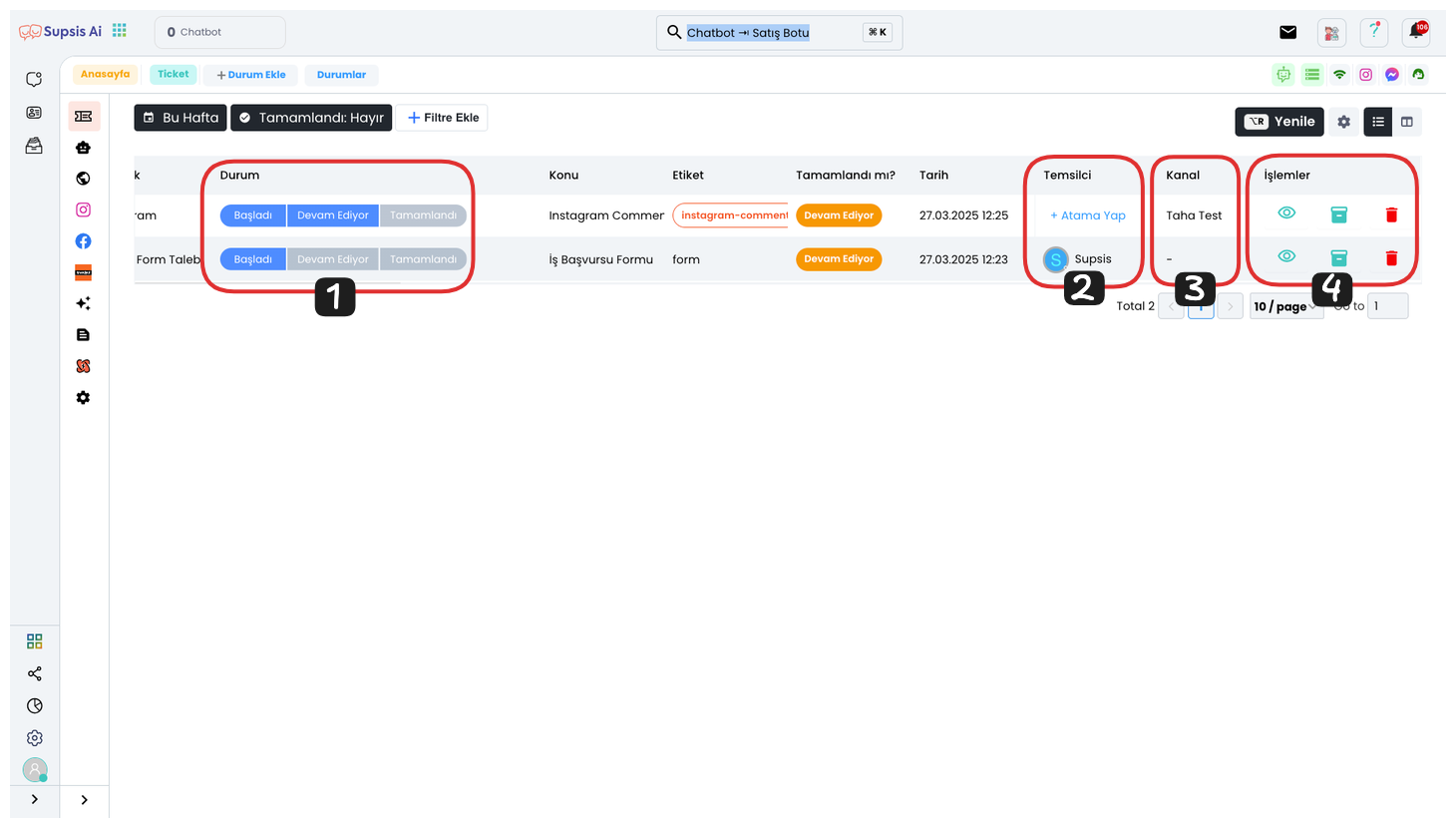
Ticket Liste Öğeleri:
- Durum
- Temsilci
- Kanal
- İşlemler
1.) Durum
Burada daha önce belirlemiş olduğunuz durumlar içerisinden birini seçebilir ve bu şekilde hızlıca taleplerin ne durumda olduğunu görebilirsiniz (Örneğin: Bekleyen, Spam vb.). Bu özellik, taleplerin takibini kolaylaştırarak, hangi aşamada oldukları hakkında anlık bilgi almanızı sağlar.
2.) Temsilci
Gelen taleple hangi temsilcinin ilgileneceğini belirleyebilirsiniz. Bu sayede, taleplerin doğru temsilciye yönlendirilmesi sağlanır ve böylece talepler daha hızlı ve etkili bir şekilde yanıtlanır. Bu işlem, müşteri memnuniyetini artırmak ve iş akışlarını hızlandırmak için önemli bir adımdır.
3.) Kanal
Burada, gelen talebin hangi kanal üzerinden geldiğini görebilirsiniz. Örneğin, Instagram'da birden fazla kanalınız varsa, bu alandan hangi kanala ait olduğunu kolayca görüntüleyebilirsiniz. Bu özellik, taleplerin hangi platformdan geldiğini hızlıca takip etmenizi sağlar.
4.) İşlemler
Bulunan iki butondan, “Kalem” ikonuna tıklayarak hemen talebe bir cevap verebilir, “Arşiv” butonuna tıklayarak talebi arşivleyebilir veya “Sil” butonuna tıklayarak talebi silebilirsiniz. Bu seçenekler sayesinde talebin durumunu hızlıca güncelleyebilir ve yönetebilirsiniz.
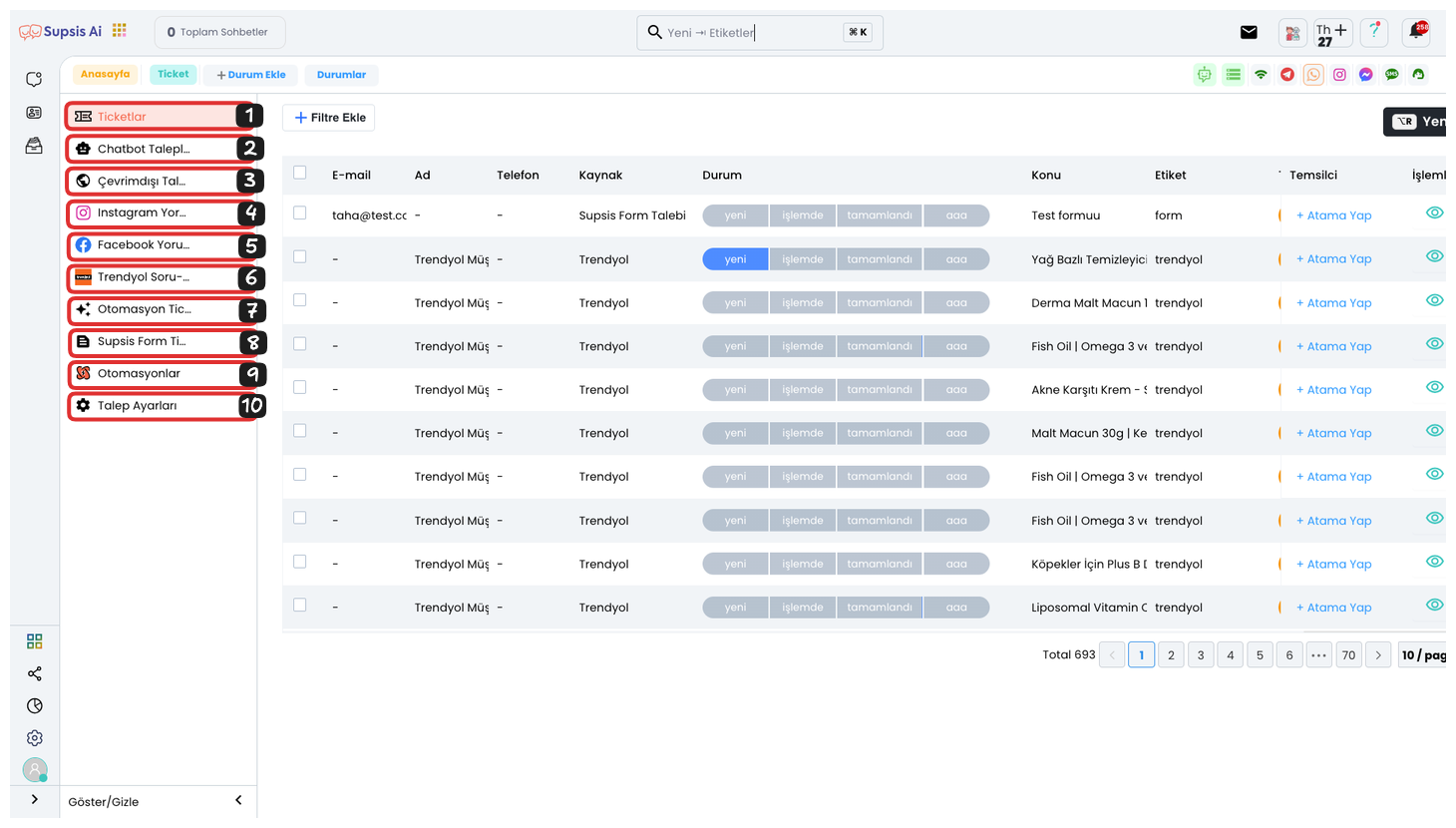
Ticket Liste Öğeleri:
- Ticketlar
- Chatbot Talepleri
- Çevrimdışı Talepler
- Instagram Yorumları
- Facebook Yorumları
- Trendyol Soru-Cevapları
- Otomasyon Ticketları
- Supsis Form Ticketları
- Otomasyonlar
- Talep Ayarları
1.) Ticketlar
Buradan, aldığınız tüm ticketları görüntüleyebilirsiniz. Bu alanda, müşteri taleplerini ve ilgili detayları düzenli bir şekilde takip edebilirsiniz.
2.) Chatbot Talepleri
Buradan, Chatbotlardan gelen tüm ticketları görüntüleyebilirsiniz. Bu sayede, chatbotlar aracılığıyla oluşturulan destek taleplerini düzenli bir şekilde izleyebilir ve yönetebilirsiniz.
3.) Çevrimdışı Talepler
Burada, Web Formdan gelen tüm çevrimdışı talepleri görüntüleyebilirsiniz. Bu sayede, web formu aracılığıyla alınan talepleri kolayca takip edebilir ve yönetebilirsiniz.
4.) Instagram Yorumlar
Burada, Instagram hesabınıza yapılan yorumları ticket olarak görüntüleyebilirsiniz. Bunun için kanal (Instagram) kısmından "Yorum Yönetimi" sayfasına gelin ve “Ticket” seçeneğini aktif etmeniz gerekir. Instagram ticket alma hakkında daha fazla bilgiye ![]() buradan ulaşabilirsiniz.
buradan ulaşabilirsiniz.
5.) Facebook Yorumları
Burada, Facebook hesabınıza yapılan yorumları ticket olarak görüntüleyebilirsiniz. Bunun için kanal (Messenger) kısmından "Yorum Yönetimi" sayfasına gelin ve “Ticket” seçeneğini aktif etmeniz gerekir. Facebook ticket alma hakkında daha fazla bilgiye ![]() buradan ulaşabilirsiniz.
buradan ulaşabilirsiniz.
6.) Trendyol Soru-Cevapları
Buradan, Trendyol hesabınıza gelen soru ve cevapları ticket olarak görüntüleyebilirsiniz. Bunun için Trendyol entegrasyonunuzun aktif olduğundan ve gerekli ayarların yapıldığından emin olmanız gerekmektedir.
7.) Otomasyon Ticketları
Buradan, Otomasyondan gelen talepleri görüntüleyebilirsiniz. Bu talepler, otomatik süreçler tarafından oluşturulmuş ticketlardır ve belirli şartlar veya tetikleyicilerle sisteme dahil olurlar. Otomasyon sayesinde, müşterilerinizi daha hızlı ve verimli bir şekilde yönlendirebilir, taleplerini sistematik bir şekilde takip edebilirsiniz. Bu sayede manuel işlem yapma ihtiyacı azalır ve süreçlerinizi daha düzenli bir şekilde yönetebilirsiniz.
8.) Supsis Form Ticketları
Buradan, Supsis Formunuzdan gelen tüm ticketları görüntüleyebilirsiniz. Supsis Formdan ticket alabilmek için ticket ayarları kısmından gelen yanıtları ticketa yönlendir seçeneğini aktif edebilirsiniz. formdan ticket almak hakkında daha fazla bilgiye ![]() buradan ulaşabilirsiniz.
buradan ulaşabilirsiniz.
9.) Otomasyonlar
Buradan, ticketlarınız için yeni bir olay tabanlı otomasyon oluşturarak gelen ticket taleplerini dinamik bir şekilde yönetebilirsiniz. Olay tabanlı otomasyonlar, belirlediğiniz tetikleyicilere bağlı olarak otomatik işlemler başlatır ve iş akışınızı daha verimli hale getirir. Bu sayede, her bir talep için hızlı bir yanıt süreci oluşturabilir, gereksiz manuel müdahaleleri ortadan kaldırabilir ve müşteri memnuniyetini artırabilirsiniz. Ayrıca, farklı otomasyon senaryoları ile işinize en uygun çözümleri geliştirebilirsiniz.
10.) Talep Ayarları
Buradan, gelen ticketları e-posta adresinize yönlendirmek için gerekli ayarları yapılandırabilirsiniz. Bu özellik sayesinde, ticketlara ilişkin bildirimler ve talepler doğrudan e-posta adresinize iletilir, böylece taleplerinize hızlıca yanıt verebilir ve yönetim sürecinizi daha verimli hale getirebilirsiniz. E-posta yönlendirme ayarlarını yapmak için gerekli alanları doldurduktan sonra, ticketlarınızla ilgili bilgilere istediğiniz e-posta adresi üzerinden ulaşabilirsiniz.
Chatbot Üzerinden Ticket Oluşturma
Chatbot üzerinden ticket oluşturmak için Ticket Oluştur bloğunu kullanabilirsiniz. Bu blok, müşteri taleplerini sistematik bir şekilde kaydedip takip etmenize olanak tanır.
Ticket Oluştur, kullanıcı iletişim bilgilerini ve talep detaylarını kaydederek destek taleplerinin sistematik bir şekilde yönetilmesini sağlayacak ticket menüsüne bu bilgileri kaydeder.
Bu adım, kullanıcının iletişim bilgilerini (e-posta ve telefon numarası) ve talep konusunu kaydederek, kullanıcı taleplerinin daha düzenli ve hızlı bir şekilde işlenmesine yardımcı olur.
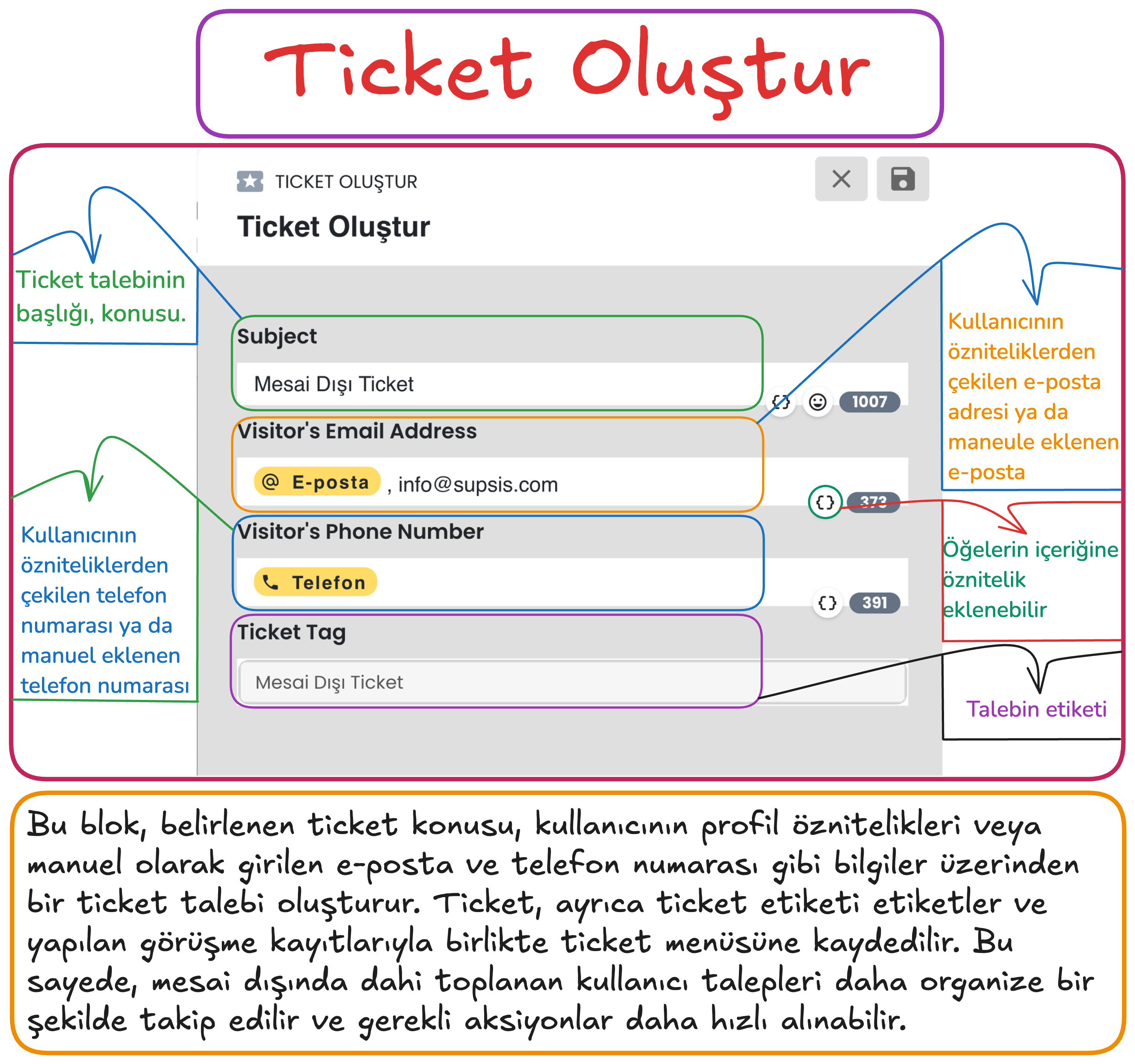
Adımlar
- Talep Konusu (Subject):
- Kullanıcının taleplerine göre bir başlık girilir. Örneğin, "Mesai Dışı Ticket" gibi genel bir konu belirlenebilir.
- Talep konusu, ticket sisteminde hızlı arama ve analiz yapmayı kolaylaştırır.
- E-posta Bilgisi (Visitor's Email Address):
- Kullanıcının e-posta adresi, sistemde kayıtlı olan e-posta bilgisi otomatik olarak eklenir.
- Eğer sistemde bir e-posta adresi yoksa, manuel olarak bir e-posta adresi girilebilir.
- E-posta bilgisi, kullanıcının destek ekibiyle iletişim kurmasını ve talebin takibini kolaylaştırır.
- Telefon Numarası (Visitor's Phone Number):
- Kullanıcının telefon numarası, sistemde kayıtlı niteliklerden çekilir veya manuel olarak eklenebilir.
- Telefon numarası, kullanıcının kolay erişimini sağlamak ve hızlı yanıt vermek için kullanılabilir.
- Ticket Etiketi (Ticket Tag):
- Ticket kaydı oluşturulurken, talebin içeriğine göre bir etiket eklenebilir (örneğin, "Mesai Dışı Ticket").
- Bu etiketler, ticketlerin filtrelenmesi ve kategorilere ayrılmasını sağlar.
Önemli Not
Zorunlu E-posta Bilgisi: Ticket oluşturabilmek için ticket blok içeriğindeki e-posta adresinin öznitelik verisinin veya manuel olarak girilmiş bir e-posta adresinin formda doldurulması gereklidir. Eğer e-posta adresi mevcut değilse, manuel bir adres girişi yapılabilir veya telefon numarası üzerinden iletişim sağlanabilir.
Örnek Ticket Oluştur Kullanımı
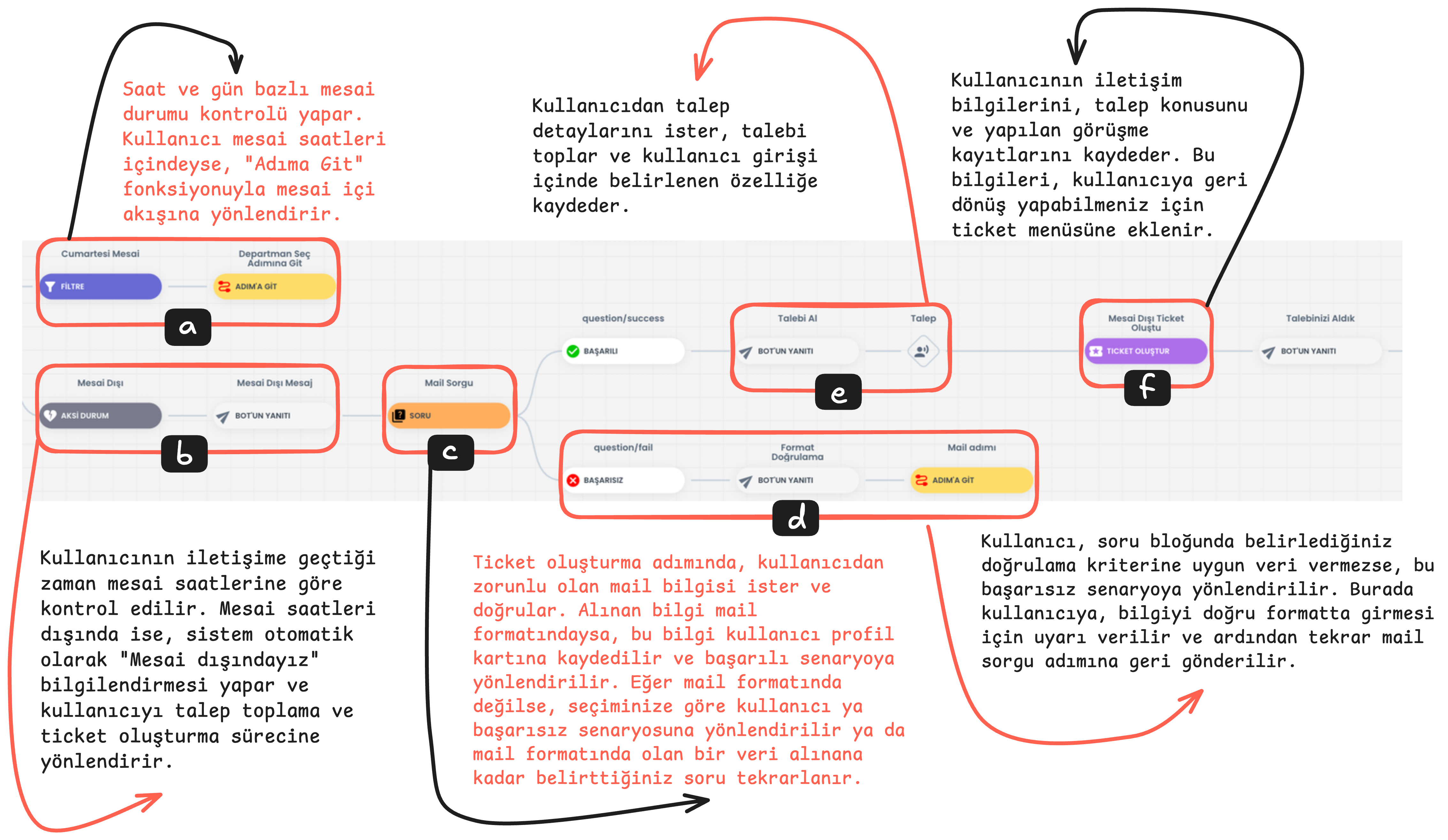
Ticket Oluştur
Ticket Oluştur akışı, kullanıcının chatbot üzerinden yaptığı görüşmeler ve alınan veriler kullanılarak bir destek talebi (ticket) oluşturulmasını sağlar. Bu adım, kullanıcının taleplerini kaydederek daha sonra destek ekibi tarafından incelenip yanıtlanmak üzere ticket menüsüne eklenir.
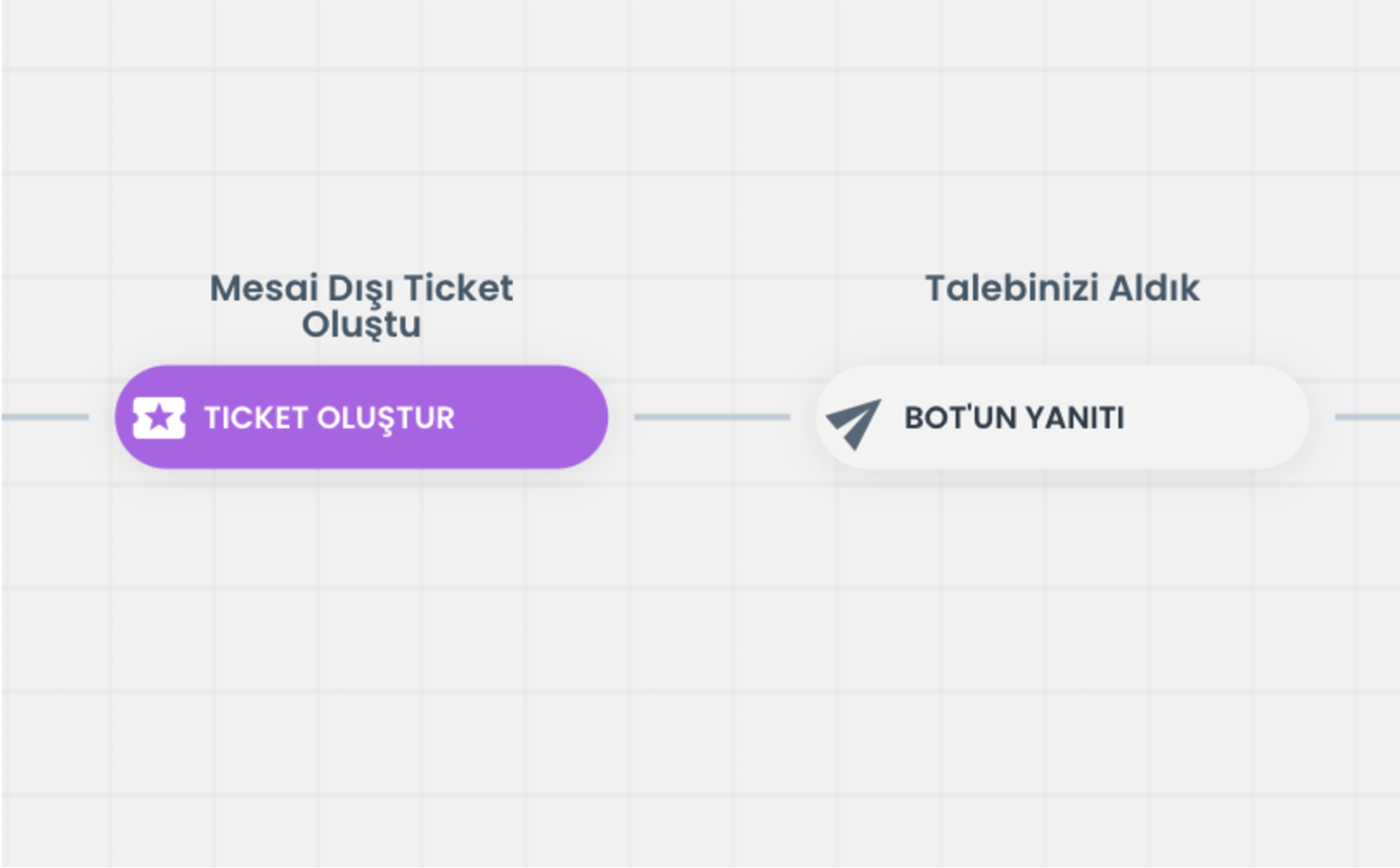
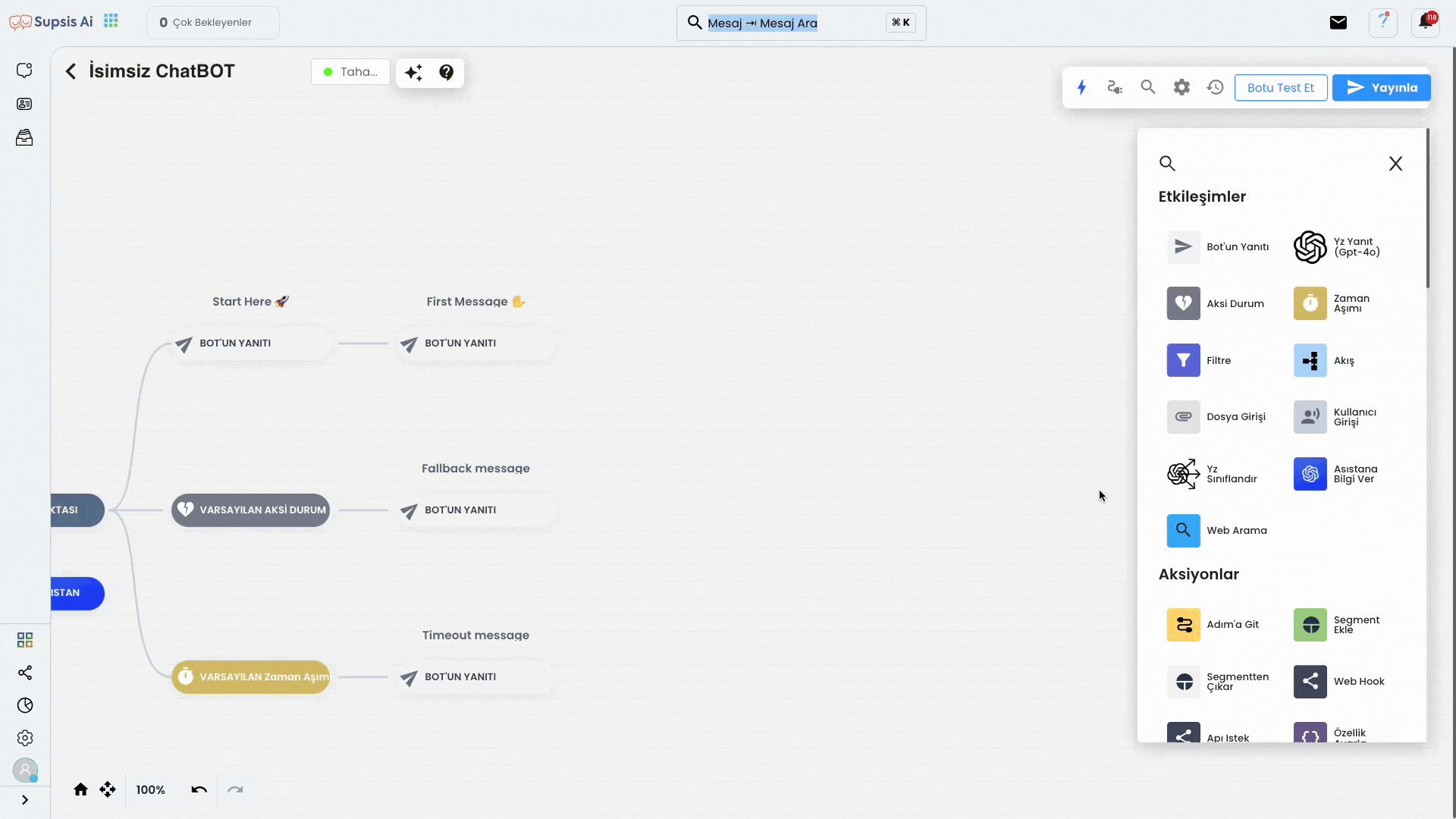
Akış Adımları
- Mesai Dışı Ticket Oluştur:
- Kullanıcının mesai saatleri dışında yaptığı destek taleplerine yönelik olarak bir ticket oluşturulur.
- Bu aşamada, kullanıcının daha önce sağladığı veriler (e-posta, telefon numarası, vs.) kullanılır ve destek talebi sistemde kaydedilir.
- Talebinizi Aldık Yanıtı:
- Ticket oluşturulduktan sonra, kullanıcıya otomatik olarak talebin alındığıyla alakalı bir yanıt gönderilir: "Talebinizi Aldık".
- Bu yanıt, kullanıcının talebinin alındığını ve işleme konulacağını belirtir, kullanıcıya güven verir.
Ticket E-Posta Yönlendirme Nasıl Yapılır?
Ticket E-Posta yönlendirme işlemini gerçekleştirmek için, chatbot tasarımınızın tamamlandığından emin olunuz. (Önce ticket yönlendirme kuralını ekleyin, sonra chatbot tasarımını yapabilirsiniz.)
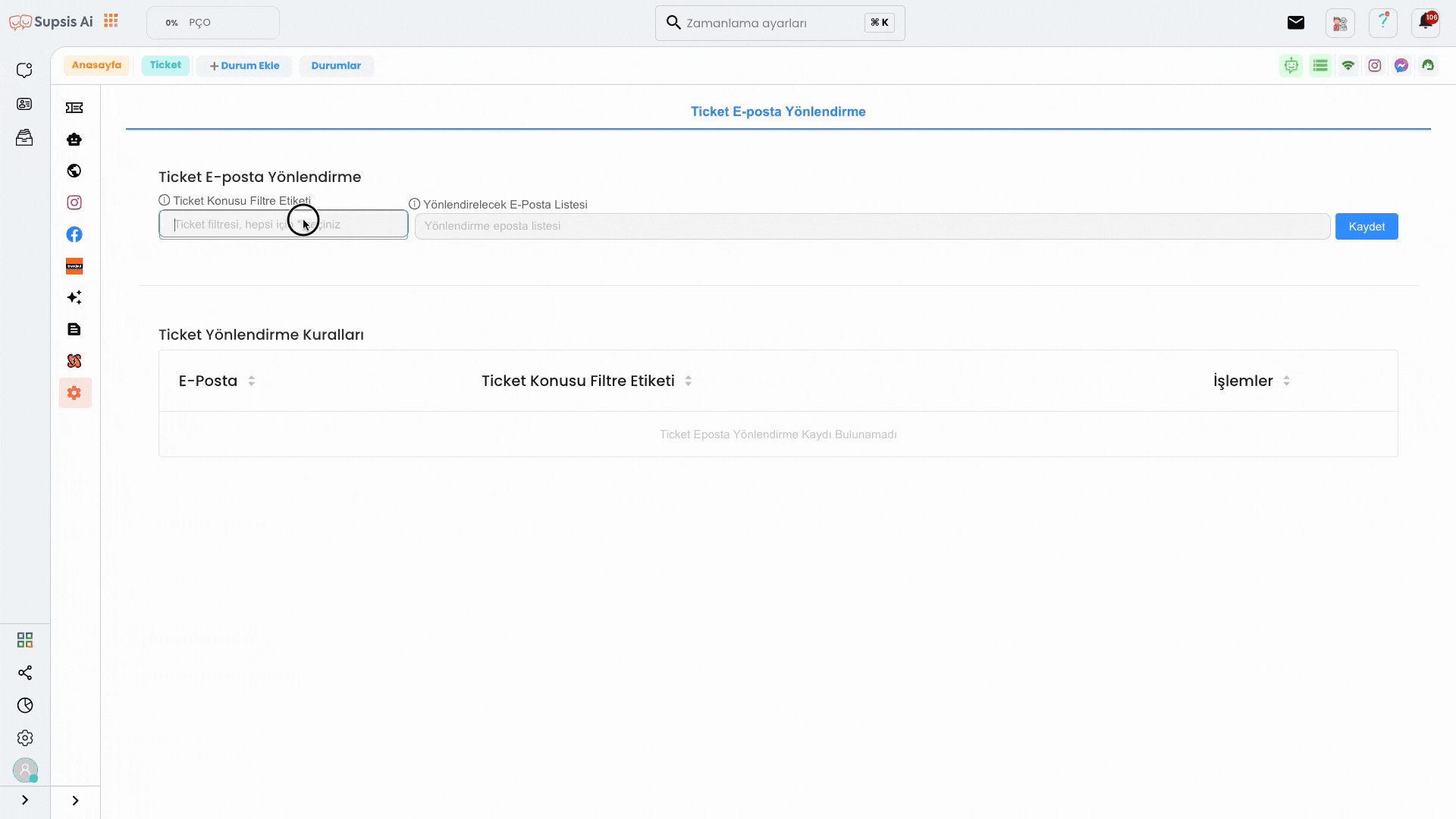
**Ticket Yönlendirme Kuralı Eklenmesi:
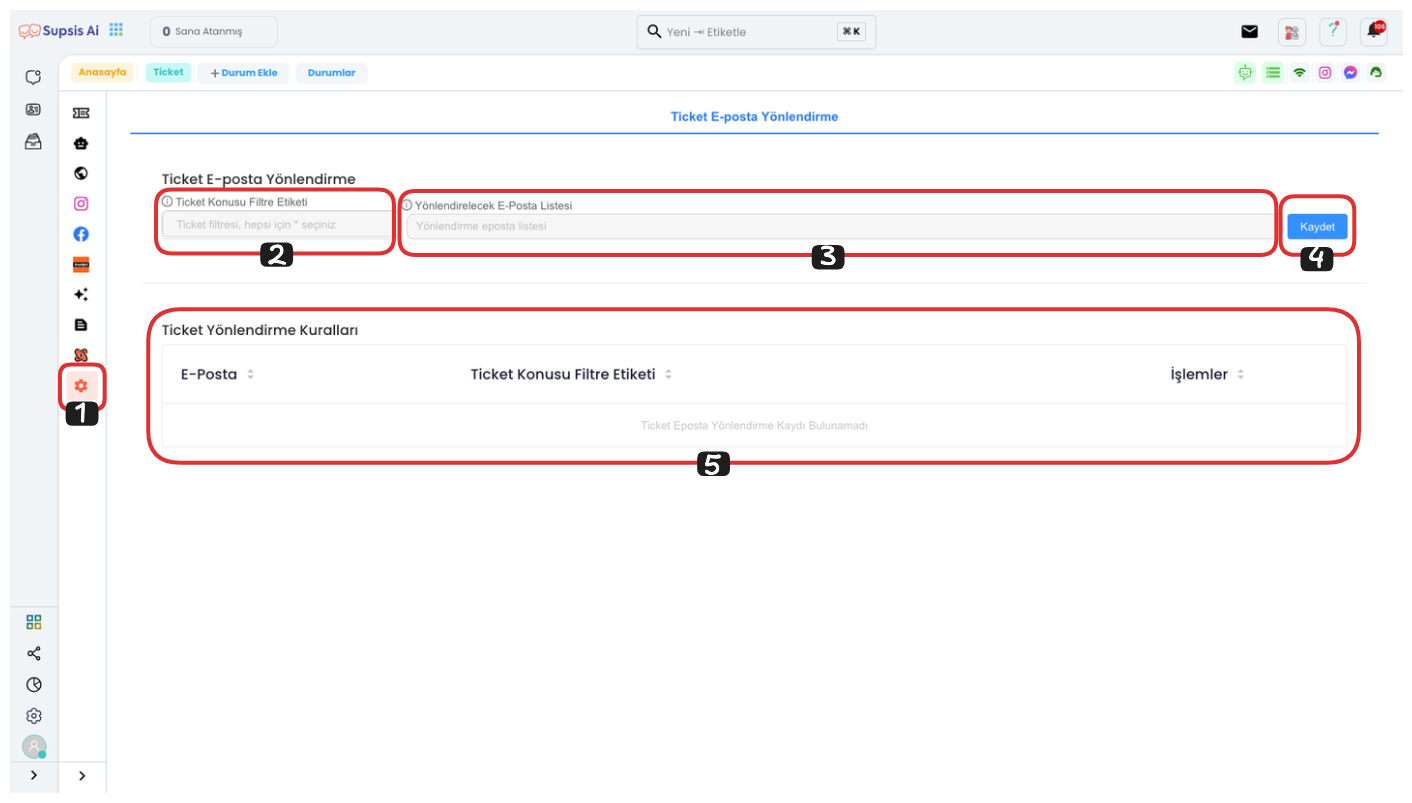
-
Ticket Sayfasına Geçiş:
Menüden "Ticket" sayfasına gidin ve ardından "Talep Ayarları" sekmesine geçiş yapın. -
Yeni Kural Ekleme Formu:
Yeni kural eklemek için gerekli formu doldurun.-
Ticket Konusu Filtre Etiketi:
Bu alanda, chatbot'da tanımlı olan etiketleri seçebilirsiniz. Örneğin, '*' etiketi, yeni açılan tüm ticketları ayırt etmeksizin belirttiğiniz e-posta listesine bildirim gönderir. -
Etiket Listesi:
Listede görünen etiketler, chatbot tasarımında kullanılan tüm "ticket" bölümündeki topicleri toplar.
Bu listede olmayan bir etiket de girebilirsiniz, fakat bu durumda ticket yalnızca chatbot'ta tanımlı olan etiketlerle gelirse yönlendirilecektir.
-
-
E-posta Listesi:
"E-posta listesine tıkladığınızda" sistemdeki temsilcilerinizin listesi görüntülenir. Buradan bir veya birden fazla temsilciyi seçebilirsiniz.
Ayrıca, sistemde olmayan bir e-posta adresini manuel olarak da yazabilir ve ekleyebilirsiniz. -
Kaydetme:
Gerekli bilgileri girdikten sonra "Kaydet" butonuna basarak ticket yönlendirme kuralını tanımlayın.
Tanımladığınız e-posta adreslerine ticket yönlendirme kuralı başarılı bir şekilde eklenecek ve aşağıdaki listede görebileceksiniz.
Bu işlem sonrasında, belirttiğiniz kurallara göre, gelen ticketlar belirtilen e-posta adreslerine yönlendirilecektir.